하드웨어 설치 | Openterface KVM Extension for uConsole
개요
KVM Extension은 uConsole의 확장 슬롯에 있는 4G/LTE 모듈을 교체하여 직접 HDMI 입력과 USB HID 제어를 추가합니다.
필요한 것들
- 설치 전에 포장 내용을 확인하세요
- Openterface KVM Extension 보드
- 제공된 와셔 (안정적인 마운팅과 균등한 압력을 보장)
- 육각 드라이버 (마운팅 스크류용)
- ESD 보호 (손목 스트랩 또는 접지된 표면) — 권장
설치 단계
1. 전원 차단
uConsole을 종료하고 모든 전원과 케이블을 분리합니다.
2. 기존 모듈 제거
육각 드라이버를 사용하여 두 개의 스크류를 제거합니다.
스프링 접촉자를 구부리지 않도록 보드를 곧바로 위로 들어올립니다.
3. KVM Extension 설치
- 와셔를 스크류 포스트에 놓습니다.
- KVM Extension을 확장 슬롯에 단단히 장착합니다.
- 와셔는 약간 더 얇은 PCB(1.0 mm vs 1.2 mm)를 보상하여 적절한 스프링 접촉 압력을 유지합니다.
최종 설치 전에 맞춤 확인
먼저 와셔 없이 보드를 장착하여 맞춤을 테스트할 수 있습니다. 보드가 느슨하게 느껴지거나 접촉이 고르지 않다면, 와셔를 추가하고 보드를 다시 장착하세요. Openterface KVM Extension은 1.0 mm 두께로 원래 LTE 모듈(1.2 mm)보다 약간 얇습니다. 제공된 와셔를 사용하면 안정적인 마운팅과 신뢰할 수 있는 스프링 접촉을 보장합니다.
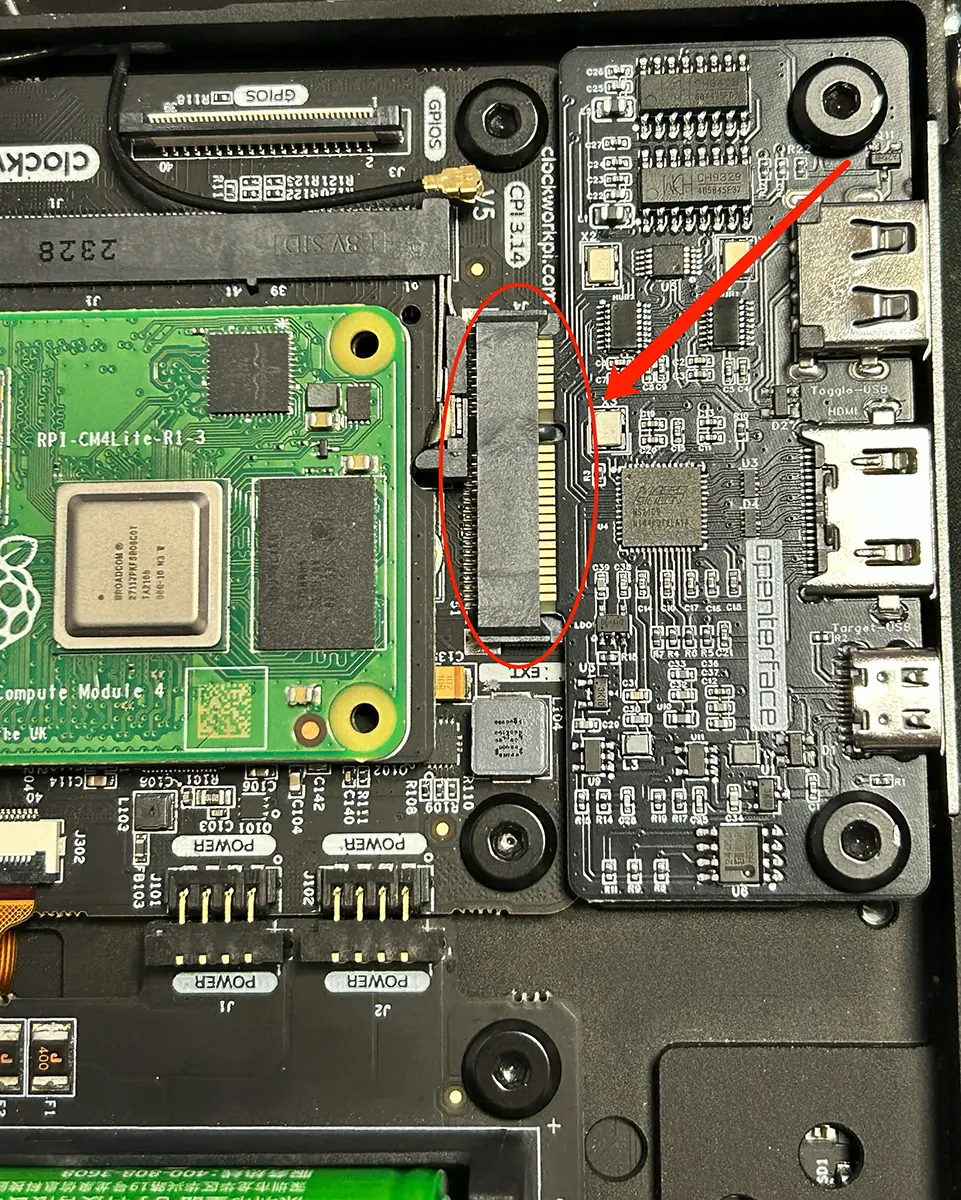
4. 보드 고정
스크류를 다시 삽입하고 부드럽게 조입니다 — 과도하게 조이지 마세요. 이는 보드를 손상시키거나 나사산을 망가뜨릴 수 있습니다.
5. 설치 확인
보드는 평평하고 안정적이어야 하며, 모든 패드에서 균등한 스프링 접촉이 있어야 합니다. 눈에 띄는 흔들림이나 움직임이 없어야 합니다.
6. 확장 슬롯 커버 설치
KVM Extension 보드를 보호하고 uConsole의 원래 외관을 유지하기 위해 확장 슬롯 커버를 다시 설치합니다.
확장 슬롯 커버의 텍스트 방향
특정 각도에서 볼 때 확장 슬롯 커버의 텍스트가 "거꾸로" 보일 수 있습니다. 이는 의도적인 디자인입니다 - 텍스트는 uConsole을 들고 포트를 위에서 아래로 볼 때 읽을 수 있도록 방향이 설정되어 있으며, 이는 기기를 사용할 때의 자연스러운 시야 위치입니다.

다음 단계


